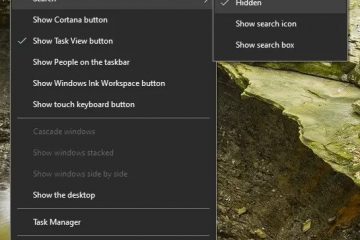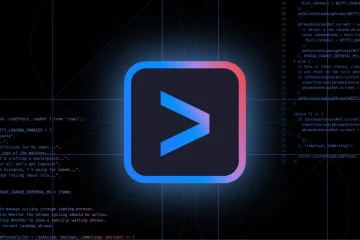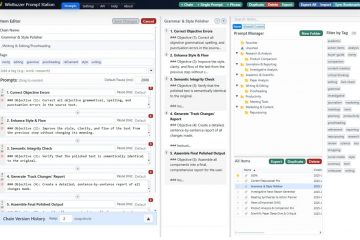Prima di utilizzare una stampante HP wireless per stampare i tuoi documenti, devi connetterla al Wi-Fi e configurarne le impostazioni wireless. Mentre il processo generale per farlo è lo stesso per tutte le stampanti HP, i passaggi esatti possono variare tra i singoli modelli.
Abbiamo cercato di includere le possibili opzioni per i dispositivi più comuni. Se non riesci a trovare alcuna opzione che abbiamo specificato, ti consigliamo di visitare fonti ufficiali e cercare il processo appropriato.
Passaggio 1: ripristino delle impostazioni di rete
Se la tua stampante è già connessa a una rete Wi-Fi, ma desideri connetterlo a un’altra, devi prima ripristinare la configurazione di rete alle impostazioni di fabbrica. Tuttavia, in caso contrario, puoi andare al passaggio successivo.
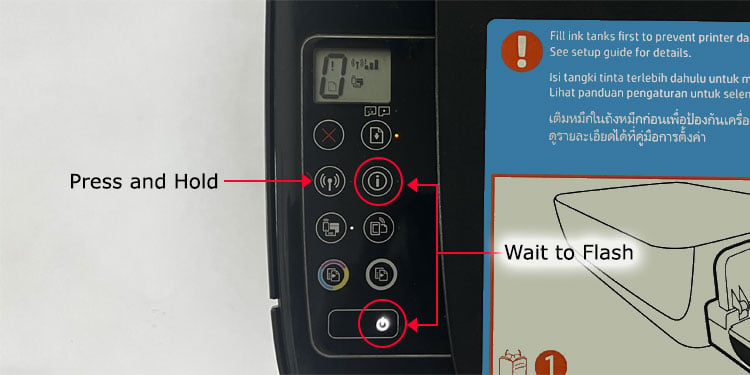
Per ripristinare le impostazioni di rete su una stampante HP, è necessario eseguire passaggi separati in base a diversi modelli, ad esempio:
Tieni premuti i pulsanti Wireless e Annulla fino a quando il pulsante di accensione inizia a lampeggiare. Quindi, attendere che l’indicatore Wireless lampeggi. (Stampanti a getto d’inchiostro) Tieni premuto il pulsante Wireless fino a quando gli indicatori Attenzione (punto esclamativo) e Alimentazione iniziano a lampeggiare. (la maggior parte delle stampanti laser)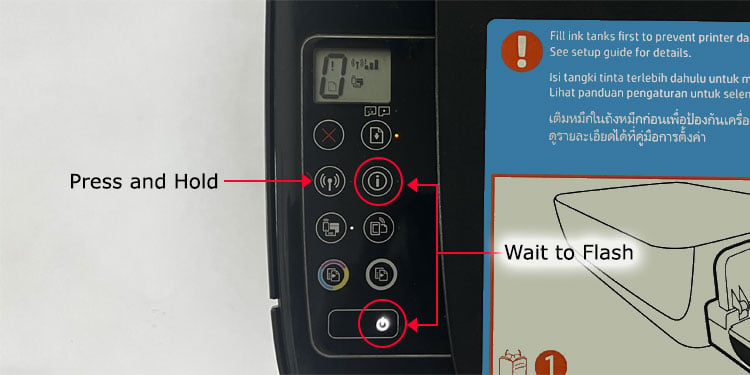 Tieni premuto il pulsante Wireless fino a quando l’indicatore Attenzione (punto esclamativo) inizia a lampeggiare. Quindi, attendi che l’indicatore Wireless lampeggi (stampanti LaserJet) Accedi alle opzioni Ripristina impostazioni di rete o Ripristina impostazioni predefinite di rete dal menu del pannello di controllo.
Tieni premuto il pulsante Wireless fino a quando l’indicatore Attenzione (punto esclamativo) inizia a lampeggiare. Quindi, attendi che l’indicatore Wireless lampeggi (stampanti LaserJet) Accedi alle opzioni Ripristina impostazioni di rete o Ripristina impostazioni predefinite di rete dal menu del pannello di controllo.
Puoi controllare le fonti ufficiali per il metodo esatto che devi utilizzare sul tuo particolare modello.
Passaggio 2: connessione della stampante al Wi-Fi
Puoi utilizzare uno qualsiasi dei i metodi riportati di seguito, se applicabili al dispositivo.
Modalità di configurazione Wi-Fi
Le stampanti HP più recenti consentono la connessione automatica a una rete wireless tramite la modalità di configurazione Wi-Fi. Connette automaticamente la stampante al Wi-Fi senza dover inserire le impostazioni di rete o utilizzare alcun cavo.
La tua stampante sarà pronta per l’accoppiamento per due ore dopo la prima accensione. La spia Wireless continua a lampeggiare quando la stampante è in modalità di configurazione Wi-Fi. Inoltre, il ripristino delle impostazioni di rete riattiverà la modalità.
Quando la stampante è in modalità di configurazione Wi-Fi,
installa app HP Smart sul tuo computer o dispositivo mobile. Posiziona il tuo computer/cellulare vicino al router e connettilo al Wi-Fi (non Ethernet). Posizionare anche la stampante vicino al router. Disconnettiti da qualsiasi VPN o proxy. Abilita il Bluetooth e il servizio di localizzazione sul cellulare o sul computer e consenti le necessarie autorizzazioni di localizzazione. Apri l’app HP Smart, quindi crea o accedi al tuo account. Seleziona Aggiungi stampante o un segno più (+).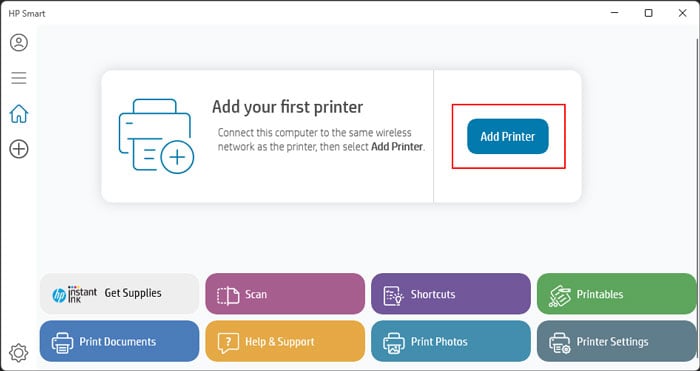
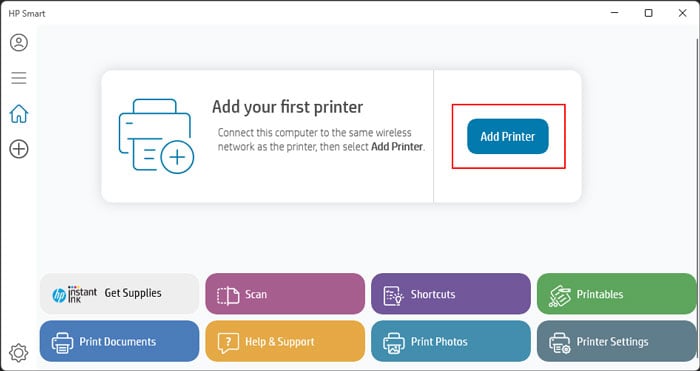 Segui le istruzioni sullo schermo.
Segui le istruzioni sullo schermo.
Configurazione delle impostazioni wireless
Se la tua stampante HP dispone di uno schermo LCD che puoi utilizzare per navigare nel suo pannello di controllo, puoi configurare direttamente le impostazioni wireless attraverso di esso.
Assicurati che la tua stampante sia accesa portata del router e scollegare tutti i cavi USB o Ethernet collegati alla stampante. Vai al menu delle impostazioni Wireless, Rete o Configurazione e scegli Installazione guidata wireless. Scegli la tua rete Wi-Fi dall’elenco. Inserisci la password e seleziona OK.
Metodo a pulsante WPS (Wireless Protected Setup)
Se la stampante HP supporta la modalità push WPS, è possibile collegarla facilmente a una rete wireless utilizzando un router con un pulsante WPS. Tuttavia, tieni presente che la rete deve essere protetta con una password WPA o WPA2 per questo metodo.
Posiziona la stampante vicino al router Wi-Fi. Tieni premuto il pulsante Wireless sulla stampante finché l’indicatore Wireless non inizia a lampeggiare. Alcuni modelli di stampante specifici potrebbero anche richiedere di tenere premuto il pulsante di accensione insieme al pulsante Wireless.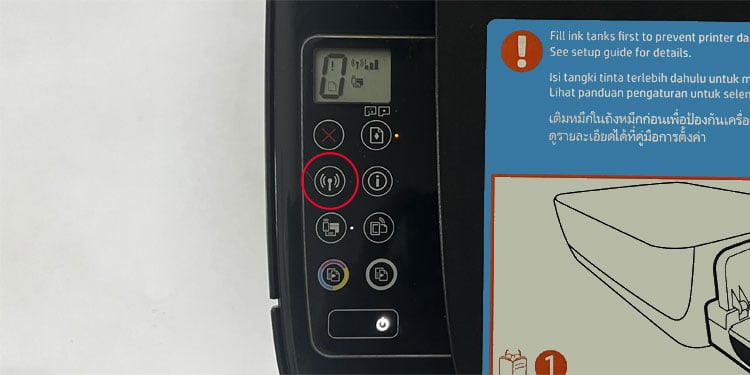
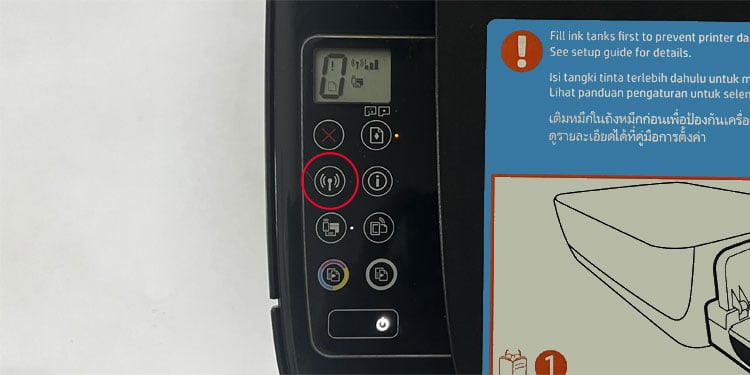 Se la stampante dispone di un display LCD, vai alle impostazioni Wireless o WLAN e scegli Wireless Protected Setup > Modalità pulsante. Immediatamente, premi il pulsante WPS del router e tieni premuto finché il LED corrispondente non inizia a lampeggiare. Hai due minuti prima di poter eseguire questa azione.
Se la stampante dispone di un display LCD, vai alle impostazioni Wireless o WLAN e scegli Wireless Protected Setup > Modalità pulsante. Immediatamente, premi il pulsante WPS del router e tieni premuto finché il LED corrispondente non inizia a lampeggiare. Hai due minuti prima di poter eseguire questa azione.
 L’icona wireless della stampante smette di lampeggiare al termine della connessione.
L’icona wireless della stampante smette di lampeggiare al termine della connessione.
Utilizzo di Printer Assistant
È inoltre possibile configurare le impostazioni wireless durante l’aggiunta di una stampante al computer utilizzando HP Printer Assistant. L’assistente dovrebbe apparire la prima volta che lo colleghi al tuo computer. In caso contrario, scaricalo per il tuo modello di stampante dal sito Web ufficiale ed eseguilo.
I passaggi seguenti si riferiscono a una stampante HP specifica e potresti ottenere diverse opzioni nel tuo caso. Pertanto, se riscontri problemi, ti consigliamo di visitare fonti ufficiali per il tuo modello di stampante.
Assicurati che il computer sia connesso alla rete Wi-Fi che desideri utilizzare Apri l’assistente stampante HP. Vai a Strumenti o Utilità e seleziona Configurazione dispositivo e software.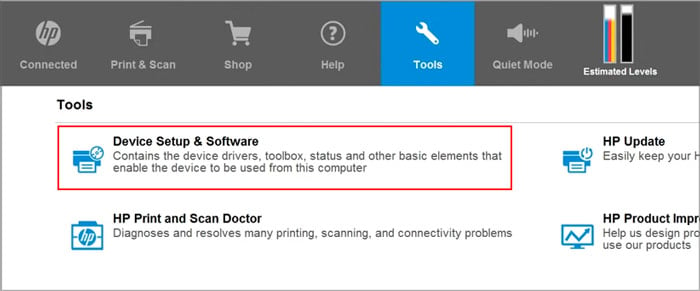 Fai clic su Connetti un nuovo dispositivo. Seleziona Wireless e fai clic su Avanti.
Fai clic su Connetti un nuovo dispositivo. Seleziona Wireless e fai clic su Avanti.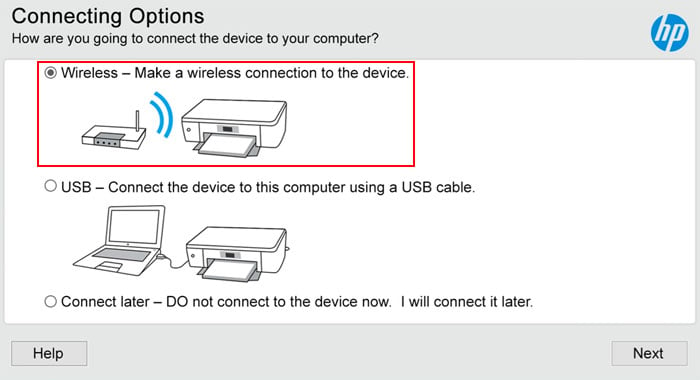
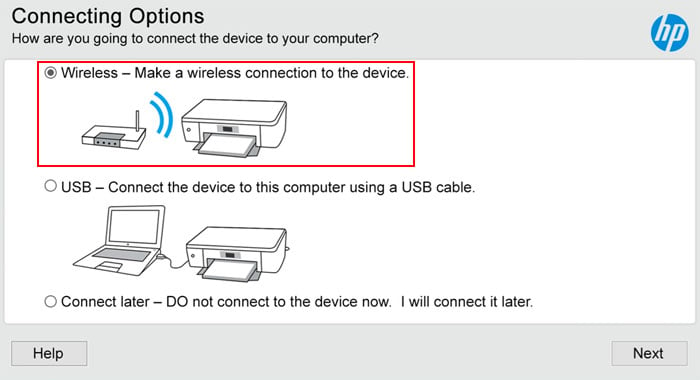 Se richiesto, connettiti alla stampante utilizzando il cavo USB e fai clic su Avanti. Seleziona Sì, accedi al computer o al router e fai clic su Avanti.
Se richiesto, connettiti alla stampante utilizzando il cavo USB e fai clic su Avanti. Seleziona Sì, accedi al computer o al router e fai clic su Avanti.
 Controlla le informazioni in questa pagina. Se è corretto, seleziona Sì e fai clic su Avanti. Altrimenti, fai clic su Indietro, seleziona No, inserirò le impostazioni manualmente. Quindi, inserisci le informazioni e fai clic su Avanti. Scollega l’USB quando richiesto e fai clic su Avanti. Al termine della configurazione, fai clic su Fine.
Controlla le informazioni in questa pagina. Se è corretto, seleziona Sì e fai clic su Avanti. Altrimenti, fai clic su Indietro, seleziona No, inserirò le impostazioni manualmente. Quindi, inserisci le informazioni e fai clic su Avanti. Scollega l’USB quando richiesto e fai clic su Avanti. Al termine della configurazione, fai clic su Fine.
L’assistente stampante HP consente inoltre di convertire una connessione USB in wireless.
Collega la stampante al computer tramite un cavo USB e accendi entrambi i dispositivi. Apri l’assistente stampante HP, vai a Strumenti o Utilità e seleziona Configurazione dispositivo e software. Fai clic su Converti un dispositivo connesso tramite USB in wireless.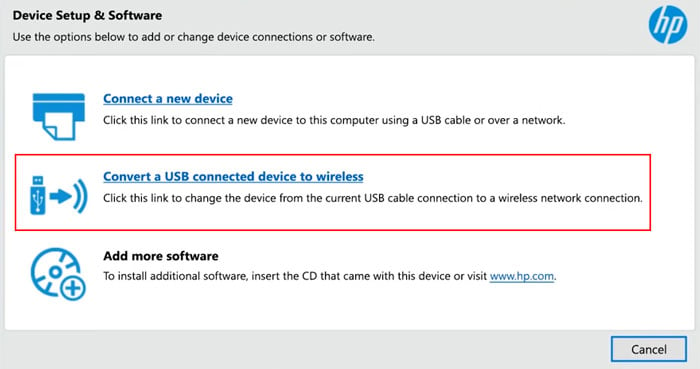
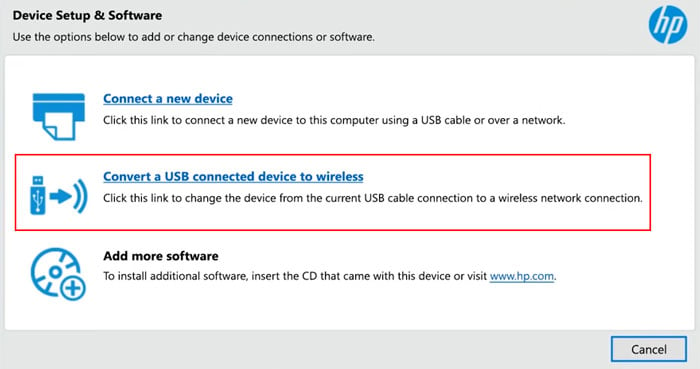 Segui le istruzioni sullo schermo (come sopra)
Segui le istruzioni sullo schermo (come sopra)
Passaggio 3: conferma delle impostazioni di rete
È meglio stampa il rapporto di configurazione della rete per verificare che tu abbia effettivamente stabilito una connessione con la rete corretta. Devi anche verificare se la connessione è attiva.
Se il rapporto non mostra la configurazione corretta, devi eseguire nuovamente tutti i processi precedenti.
A seconda del modello, è necessario seguire diversi processi per stampare il report. Se non si dispone di uno schermo LCD, è necessario tenere premuto il pulsante Wireless insieme al pulsante Informazioni su alcuni modelli. Per alcuni altri modelli, è necessario premere il pulsante Riprendi anziché Informazioni. Quindi, è meglio controllare prima il metodo esatto dal manuale dell’utente.
Se la stampante è dotata di un touch screen LCD, devi navigare attraverso le sue impostazioni wireless. Quindi seleziona l’opzione pertinente per stampare il rapporto.